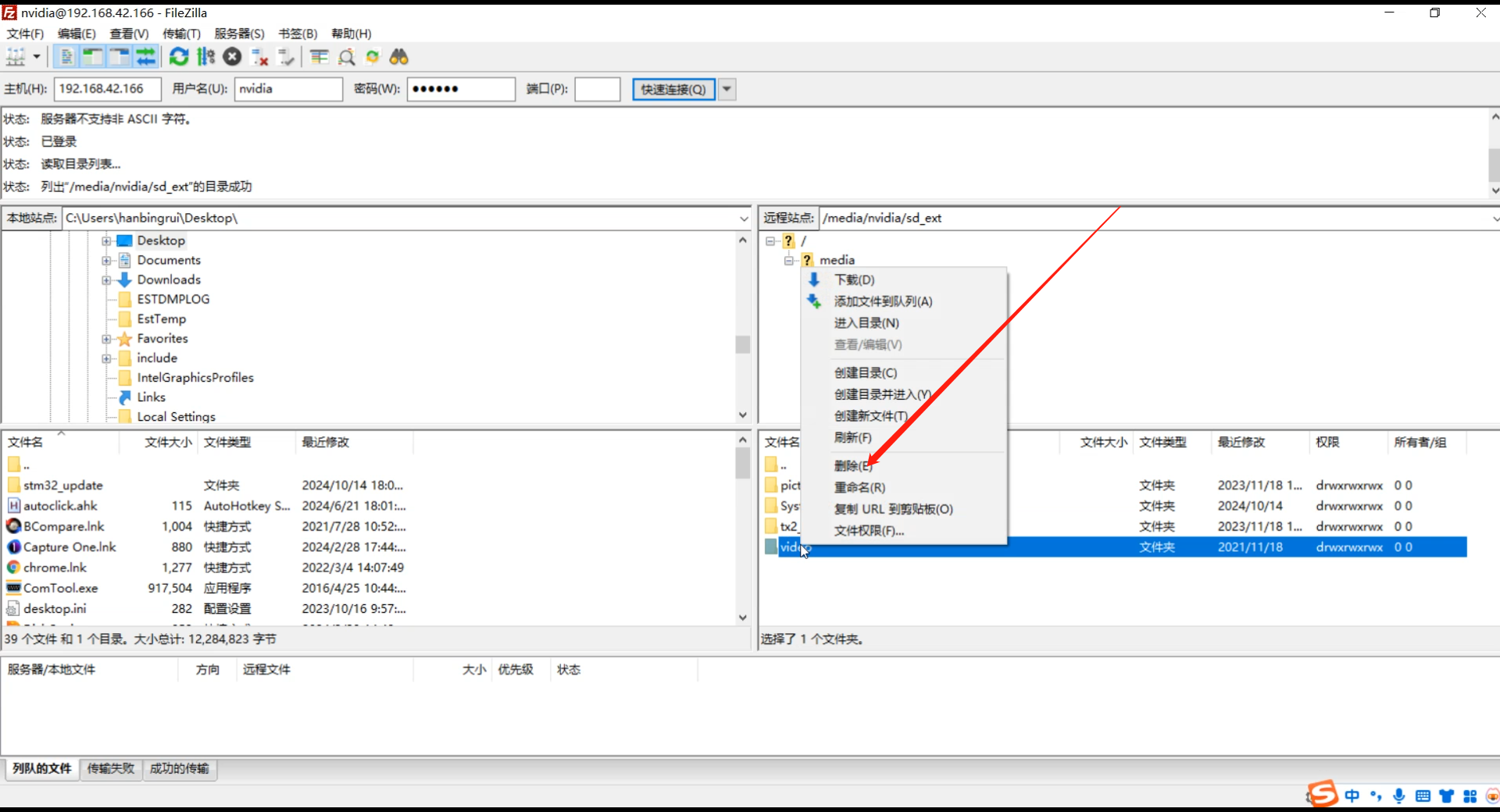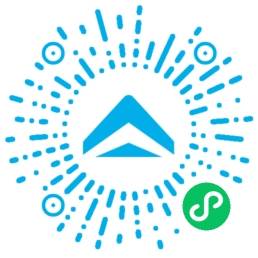前言必读
准备工作:
1.使用网线连接电脑和飞机网口(注:电脑本地IP需为42字段,修改电脑IP方法:点击跳转。若链接失效直接某度网页搜索“修改电脑网卡IP方法”)
2.安装文件传输助手到电脑上,下载下方安装包后直接无脑点击下一步(next)安装即可
特别注意:
1.使用该方法读写平台储存卡,都需要电脑直连tx2网口或者mesh网卡,其他网口均无法正常传输文件
2.通过该方法上传或下载的任何文件,文件名称都不能包含中文
1、通过FTP升级卡刷包固件操作步骤
附各个卡刷升级包解压后文件名称:
飞控:stm32_update
吊舱:stm32_update
平台:versions
图传:linka_update
(1)在下载中心下载好需要升级的压缩包并解压到本地(注:建议解压到电脑桌面)
(2)在电脑上打开filezilla软件
(3)在软件顶部输入主机:192.168.42.166、用户名:nvidia、密码:nvidia,端口号无需填写,点击“快速连接”按钮
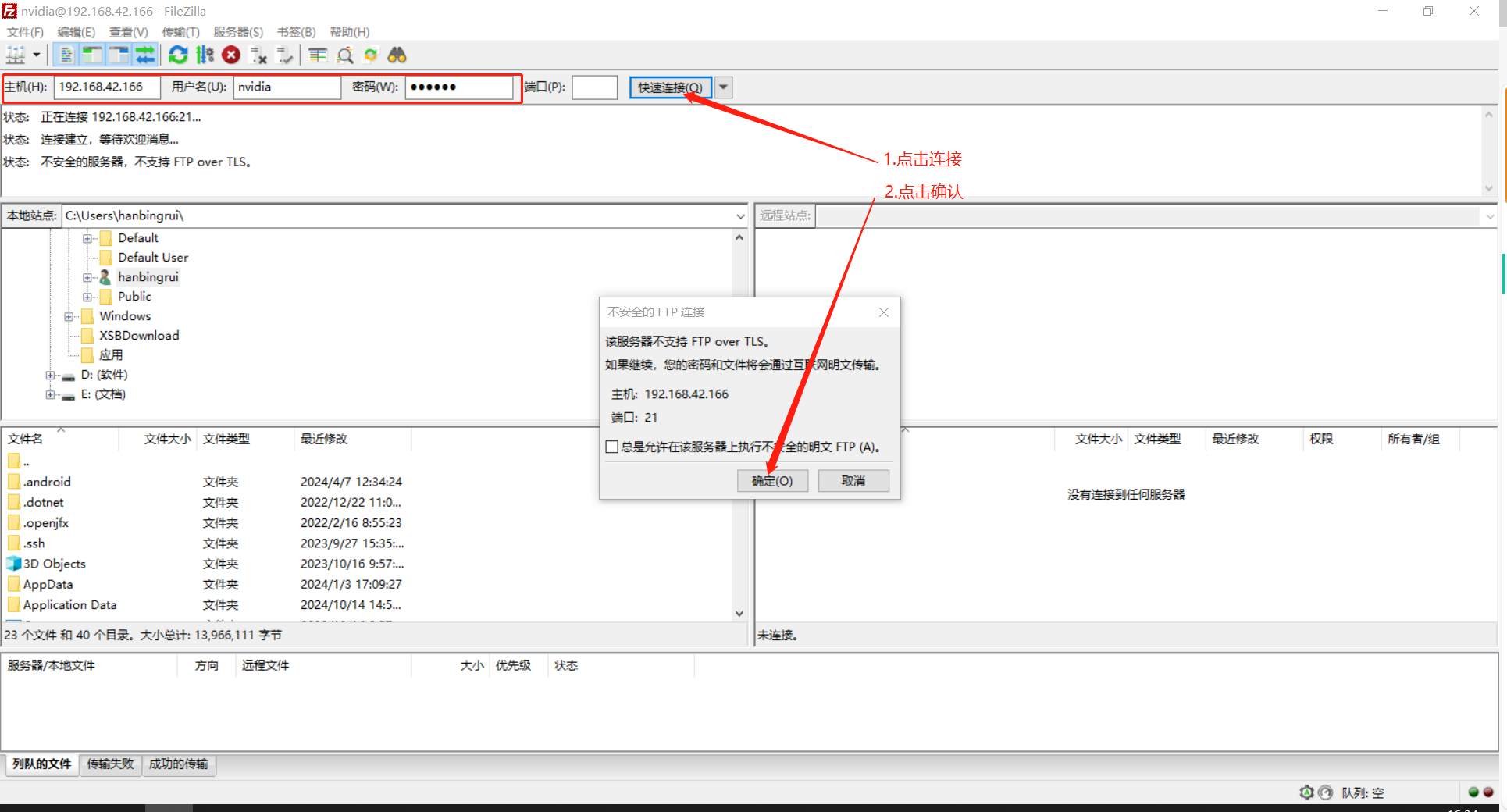
(4)界面右侧显示出目录位置“/media/nvidia/sd_ext”,顶部状态显示“列出“/media/nvidia/sd_ext”的目录成功”和“读取“/media/nvidia/sd_ext”的目录列表...”即为连接成功
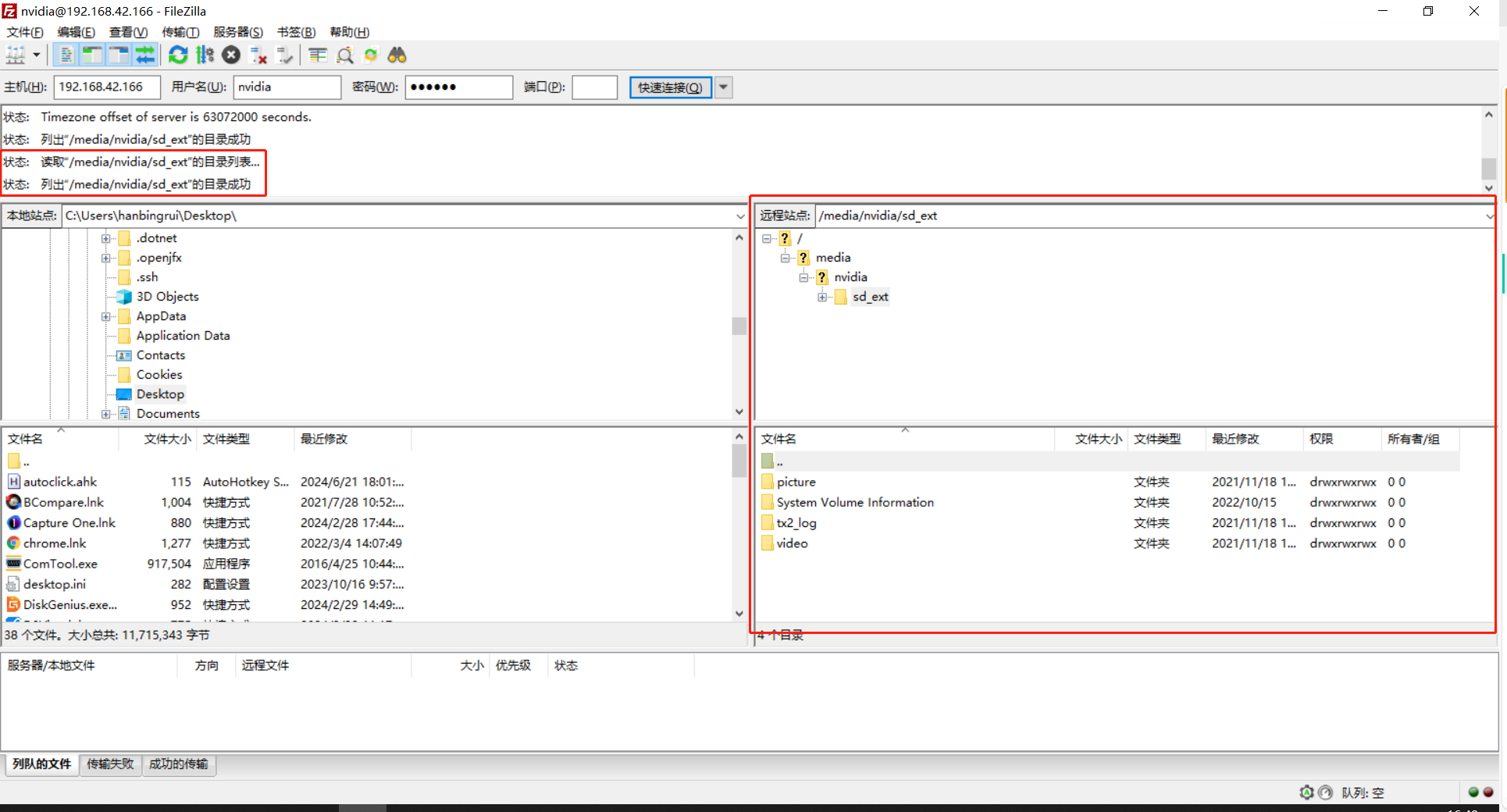
(5)在界面左侧鼠标右键点击已经解压好的升级包,选择上传功能(注:升级包文件名均为英文字符,切勿随意上传其他文件)
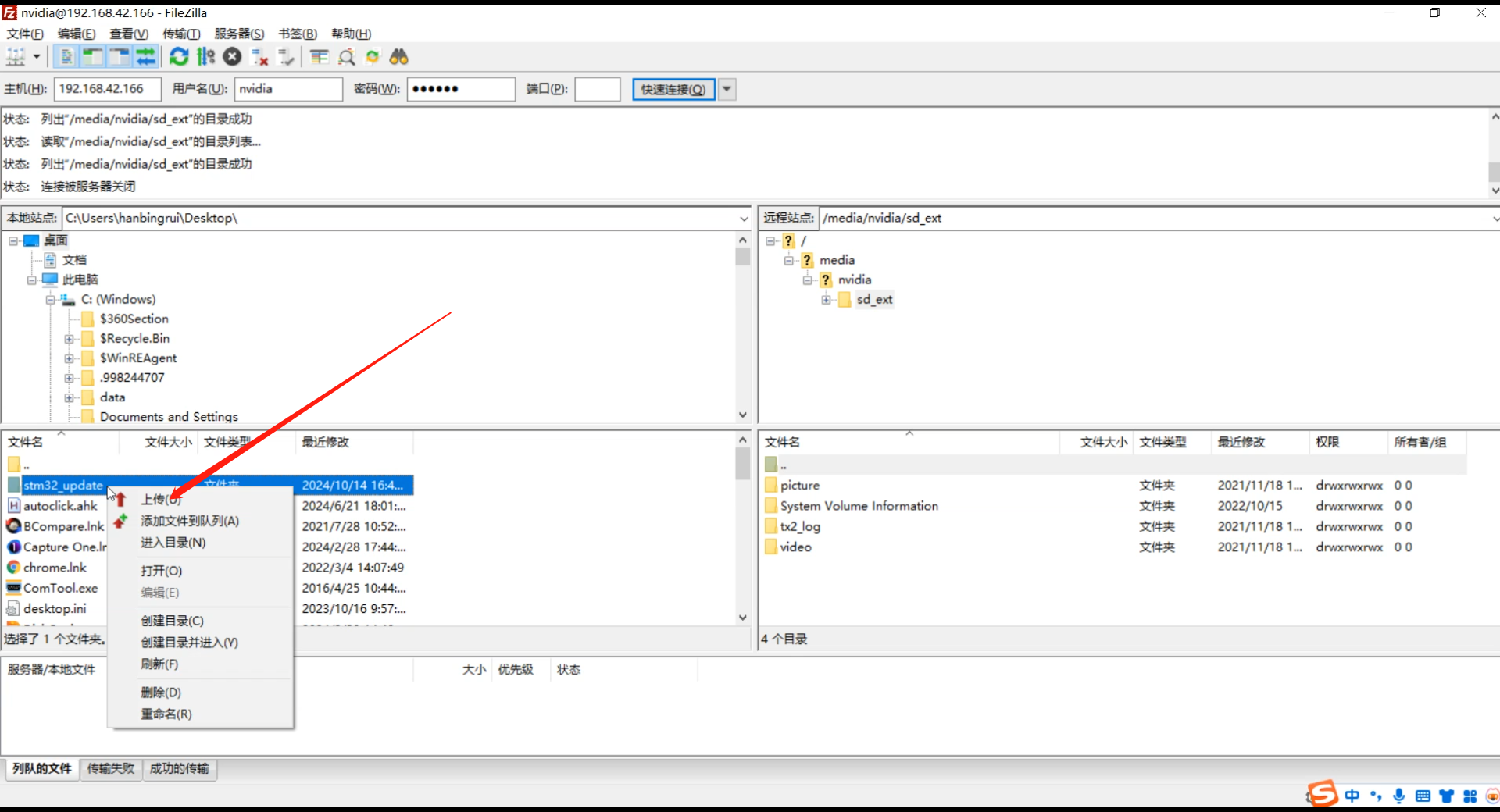
(6)右侧目录下多出该文件,顶部状态显示“文件传输成功,传输了xxx字节 (用时xxx秒)”即为传输成功
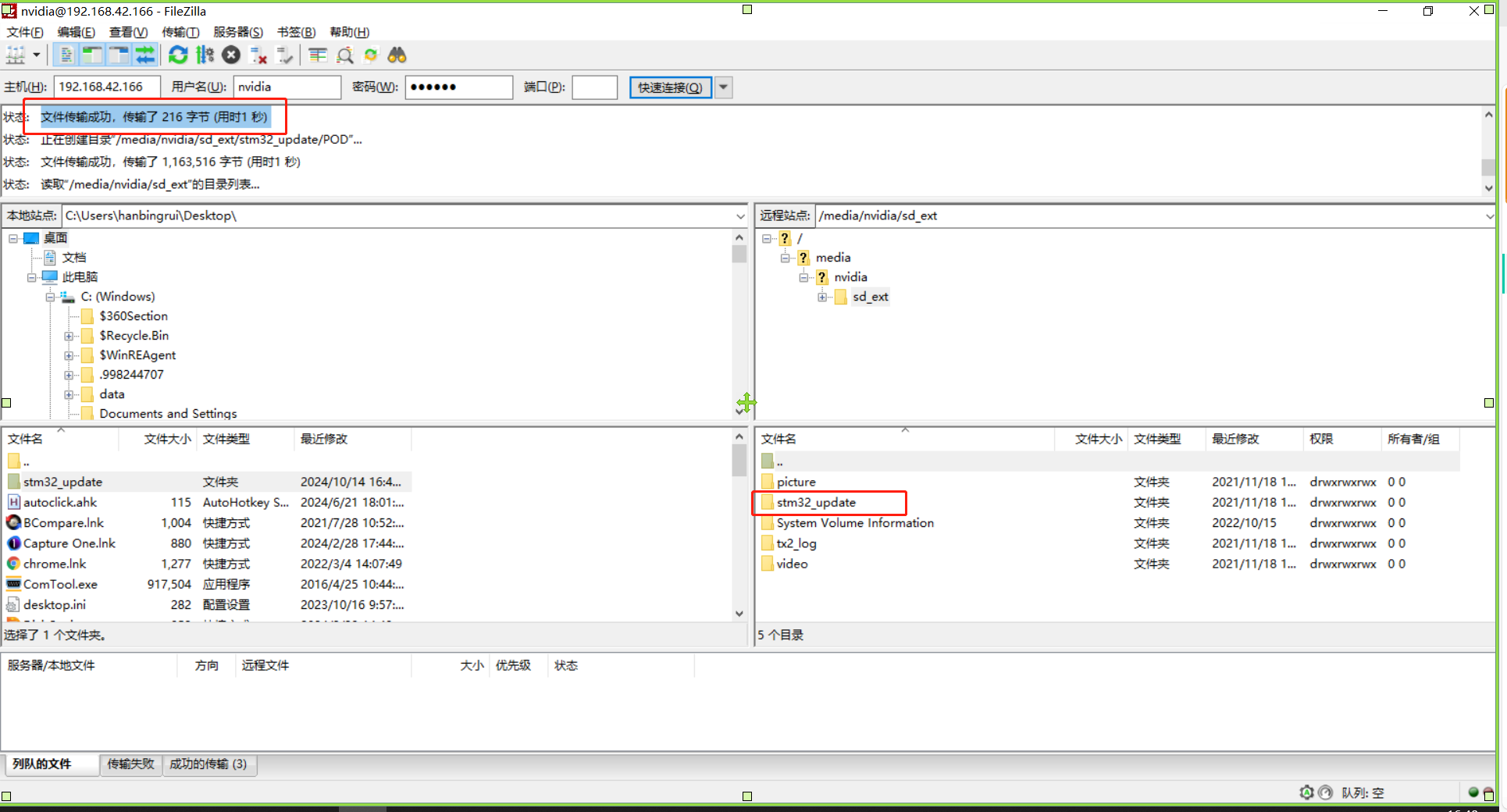
以下7-11步较为重要,无需考虑以下操作都是什么意思,就只管一步一步照着做就可以了
(7)同时按住键盘Win+R键,输入cmd回车
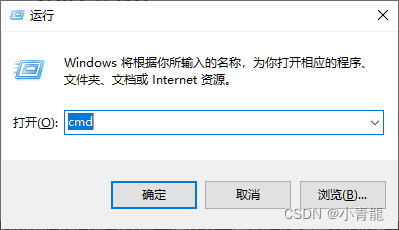
(8)在弹出命令框输入ssh nvidia@192.168.42.166后回车(注意:请仔细对照着说明输入,ssh后边有一个空格)
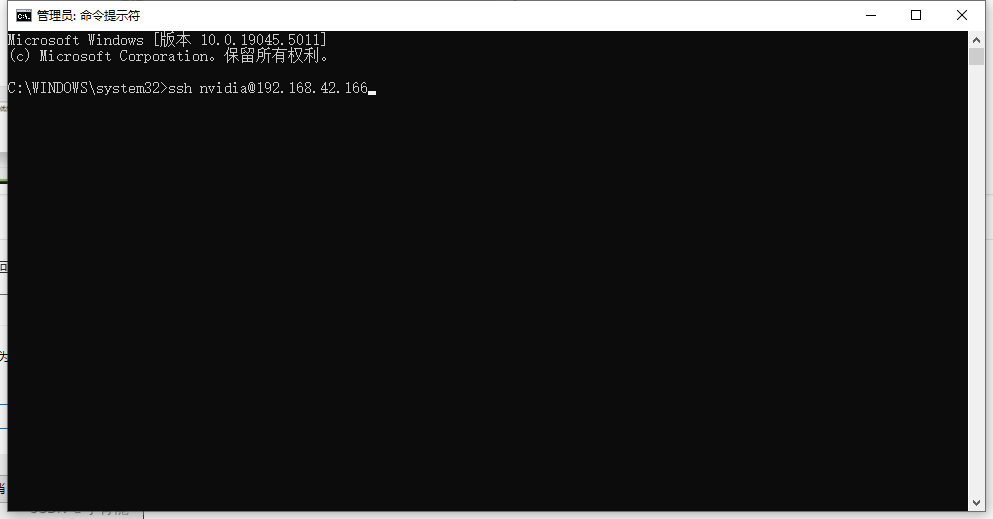
(9)密码框输入nvidia后回车(注意:请仔细对照着说明输入,输入密码的时候是不显示的,只要保证没有打错,输入完了之后直接敲回车就行)
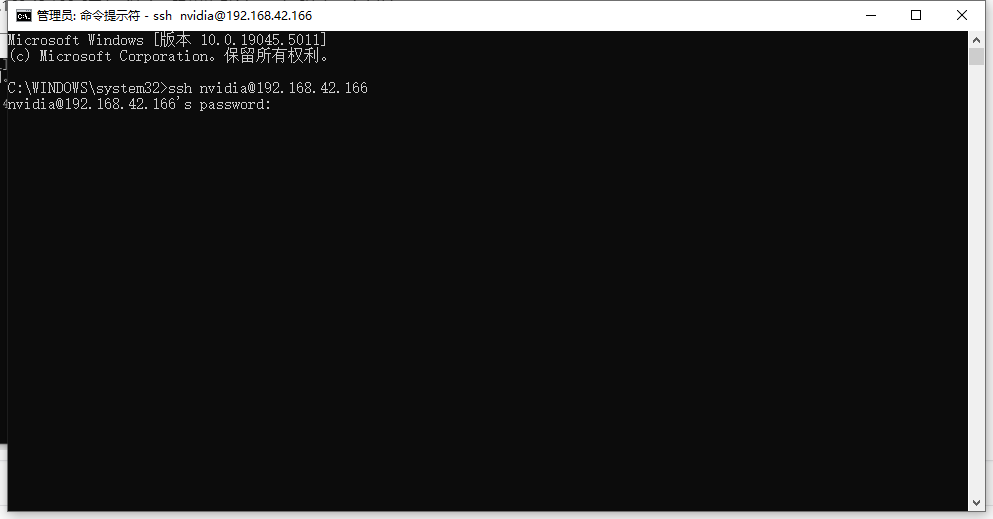
(10)成功登录后输入cd /media/nvidia/sd_ext/后回车(注意:请仔细对照着说明输入,cd后边有一个空格)
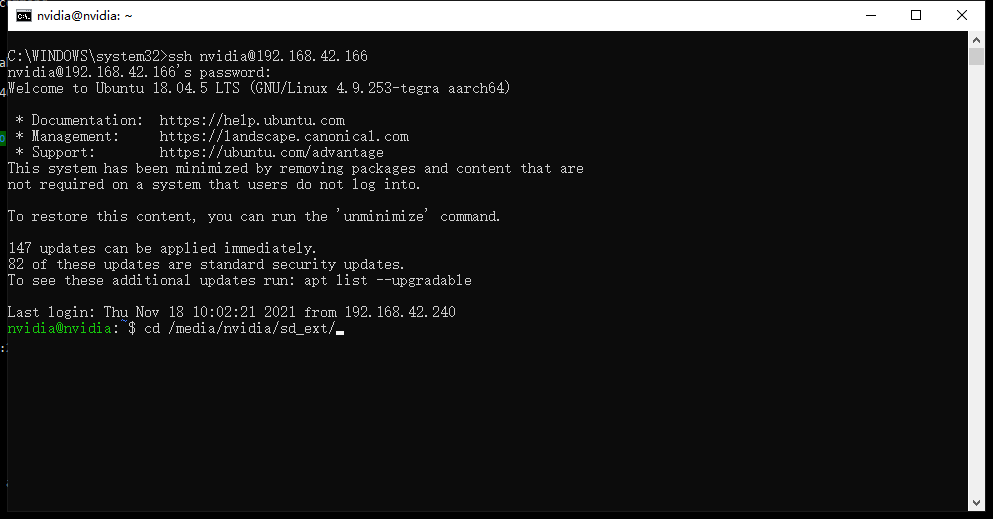
(11)切换到该目录下后输入sync后回车(注意:请仔细对照着说明输入)
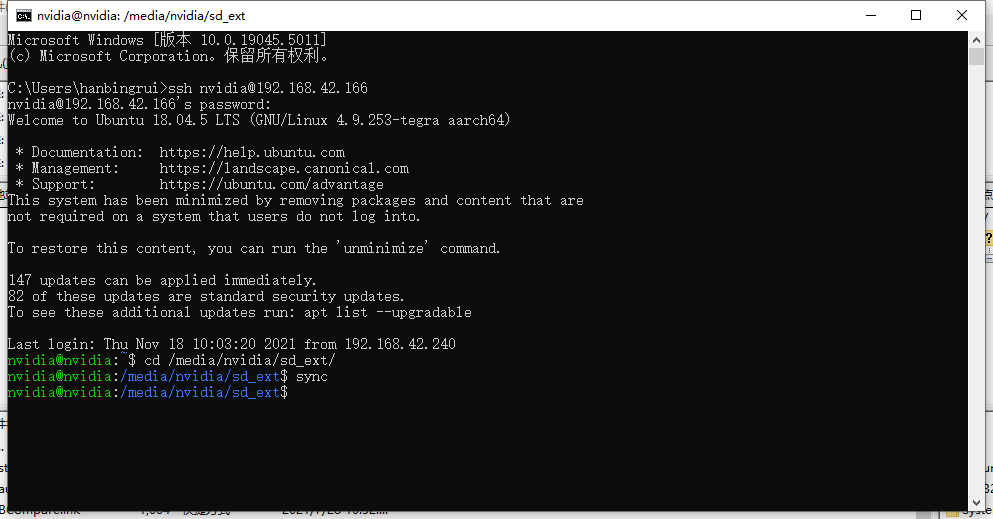
(12)重启飞机即进入升级
2、通过FTP导出SD卡中日志和视频
2.1 导出日志
(1)在电脑上打开filezilla软件
(2)在软件顶部输入主机:192.168.42.166、用户名:nvidia、密码:nvidia,端口号无需填写,点击“快速连接”按钮
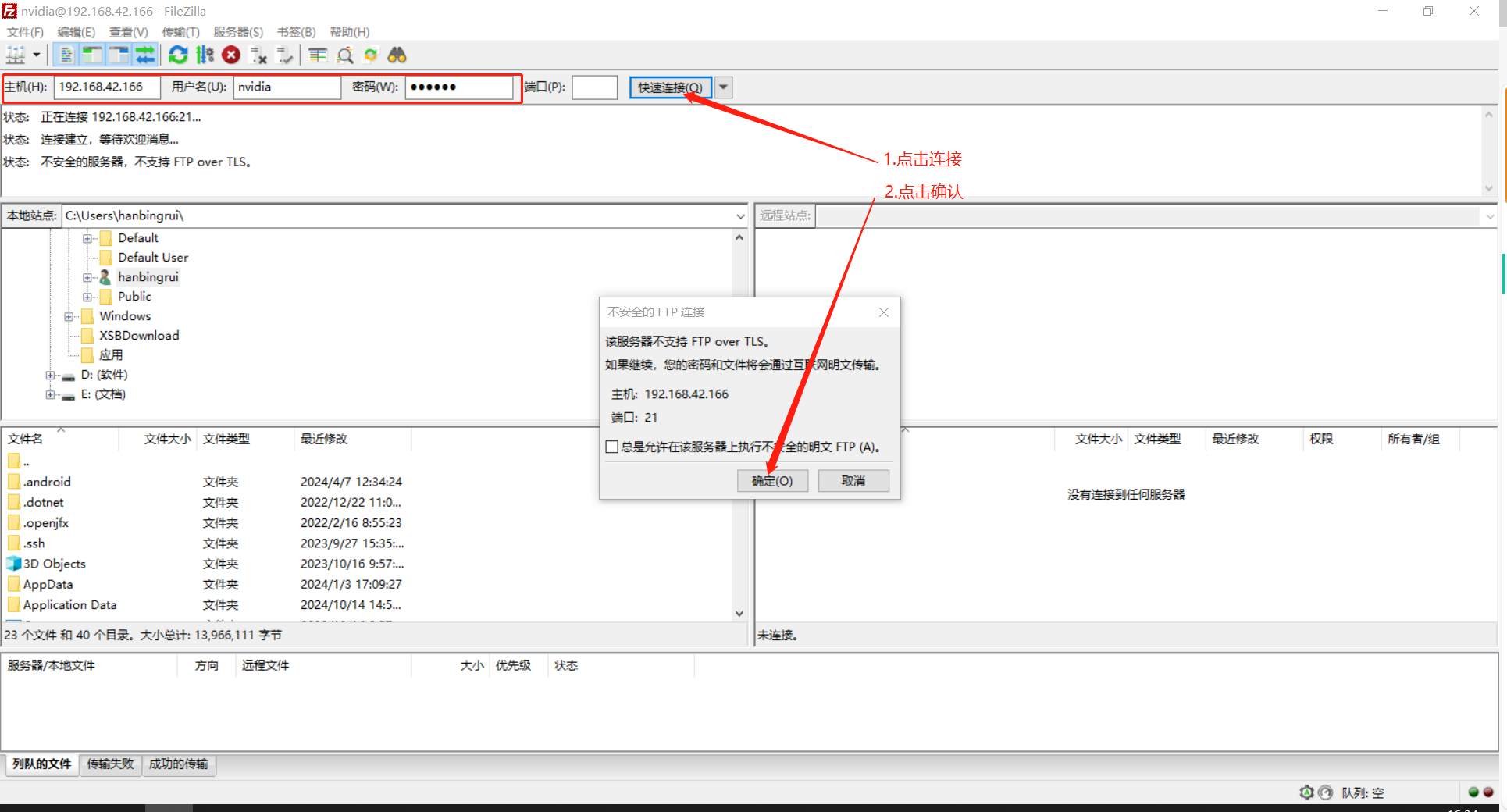
(3)界面右侧显示出目录位置“/media/nvidia/sd_ext”,顶部状态显示“列出“/media/nvidia/sd_ext”的目录成功”和“读取“/media/nvidia/sd_ext”的目录列表...”即为连接成功
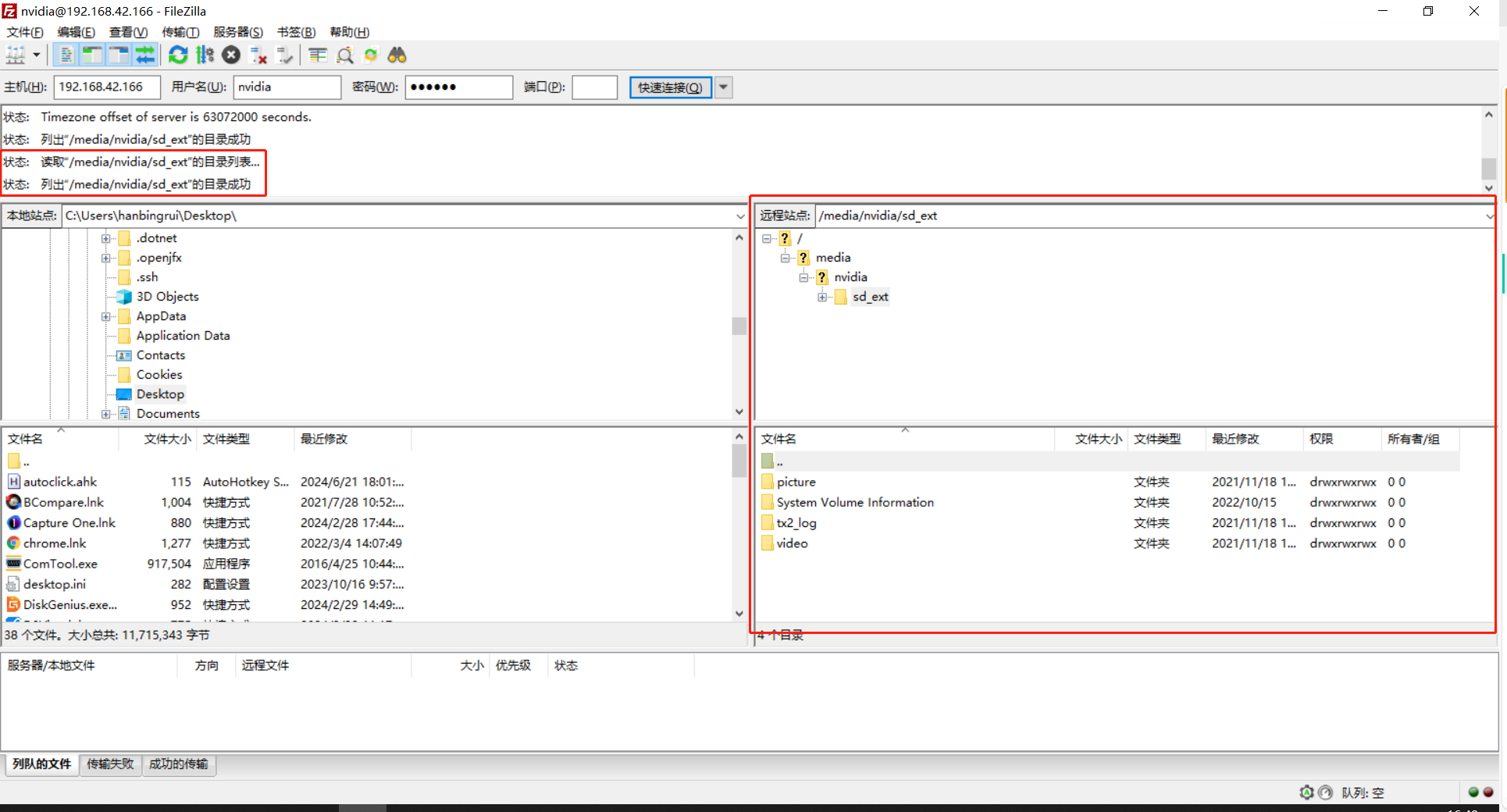
(4)鼠标左键双击界面右侧列表tx2_log文件夹进入
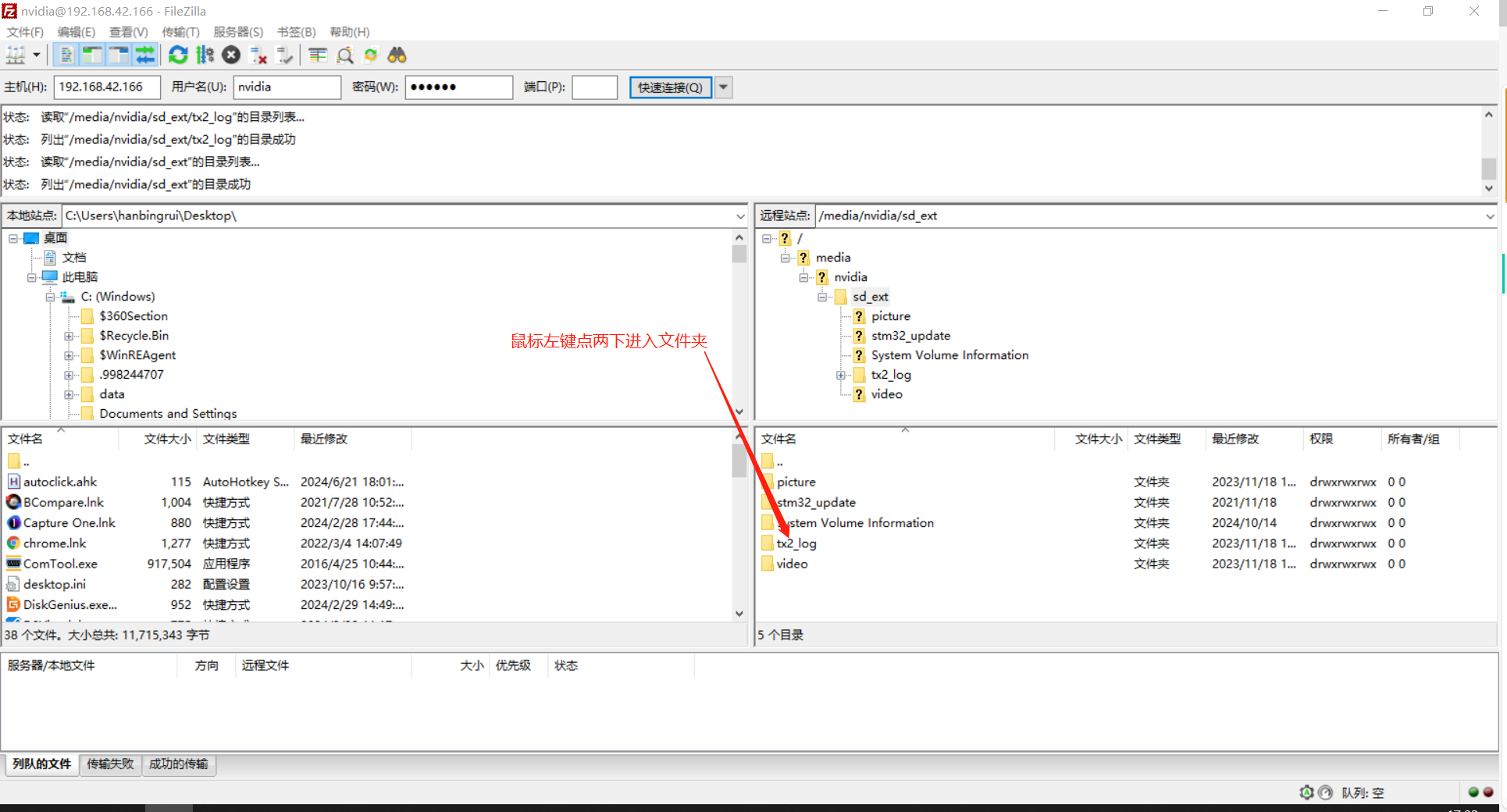
(5)鼠标右键点击需要导出的日志文件,选择下载功能(左侧列表对应电脑本地文件目录,建议选择桌面,易寻找)
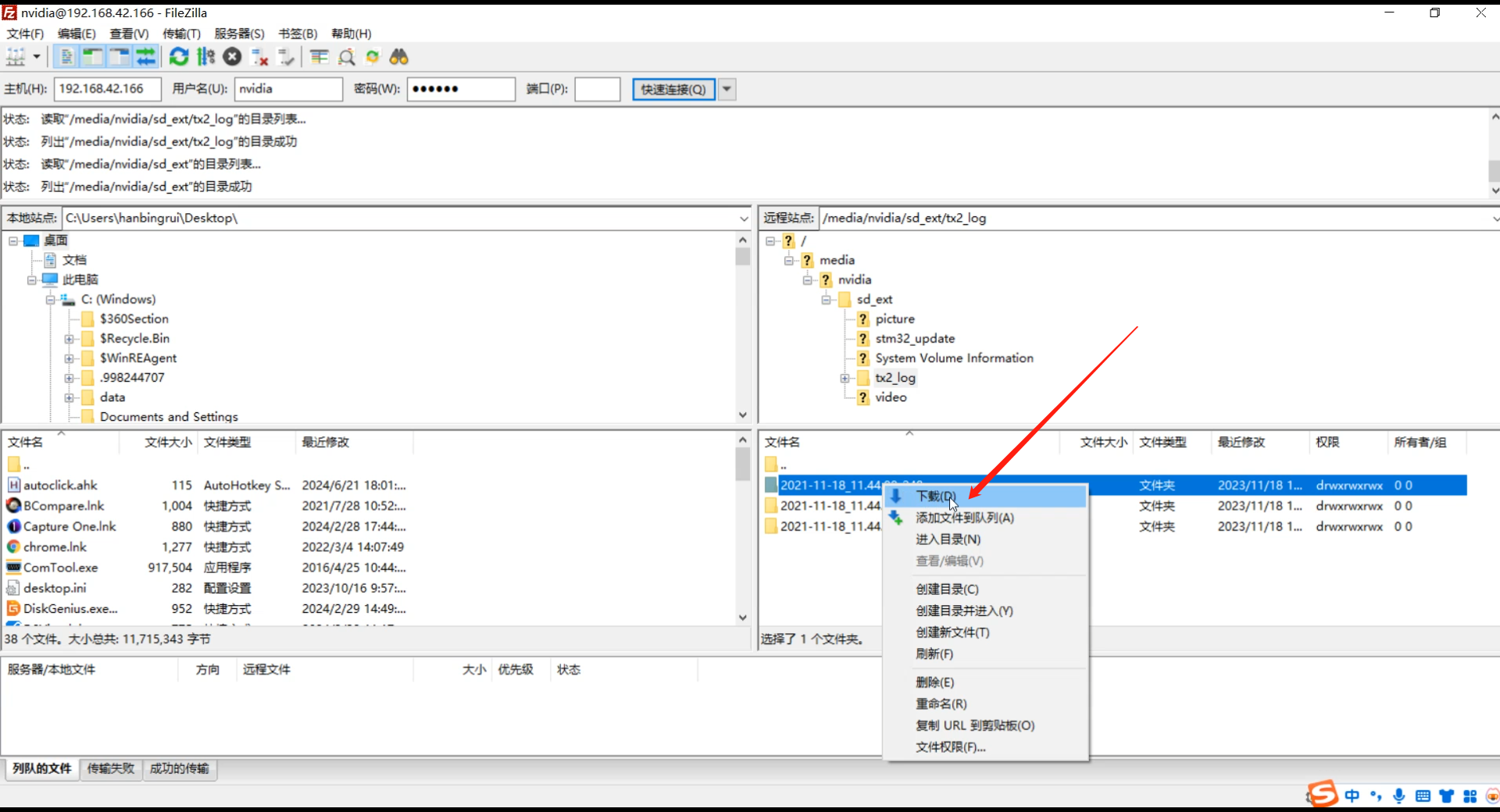
(6)左侧目录下多出该文件,顶部状态显示“文件传输成功,传输了xxx字节 (用时xxx秒)”即为传输成功
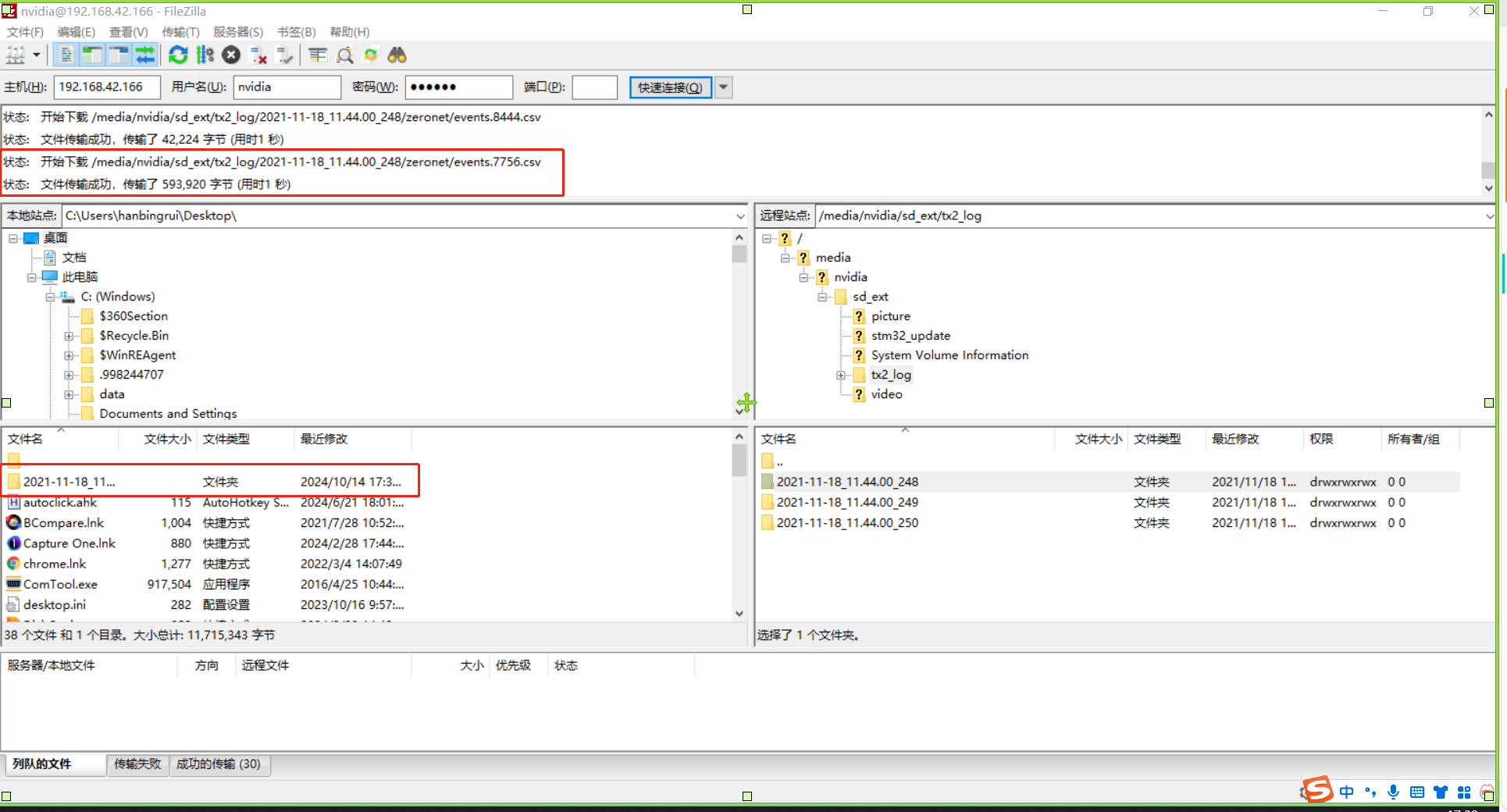
(7)关闭filezilla软件,在电脑对应目录查看已下载日志文件即可
2.2 导出视频
(1)在电脑上打开filezilla软件
(2)在软件顶部输入主机:192.168.42.166、用户名:nvidia、密码:nvidia,端口号无需填写,点击“快速连接”按钮
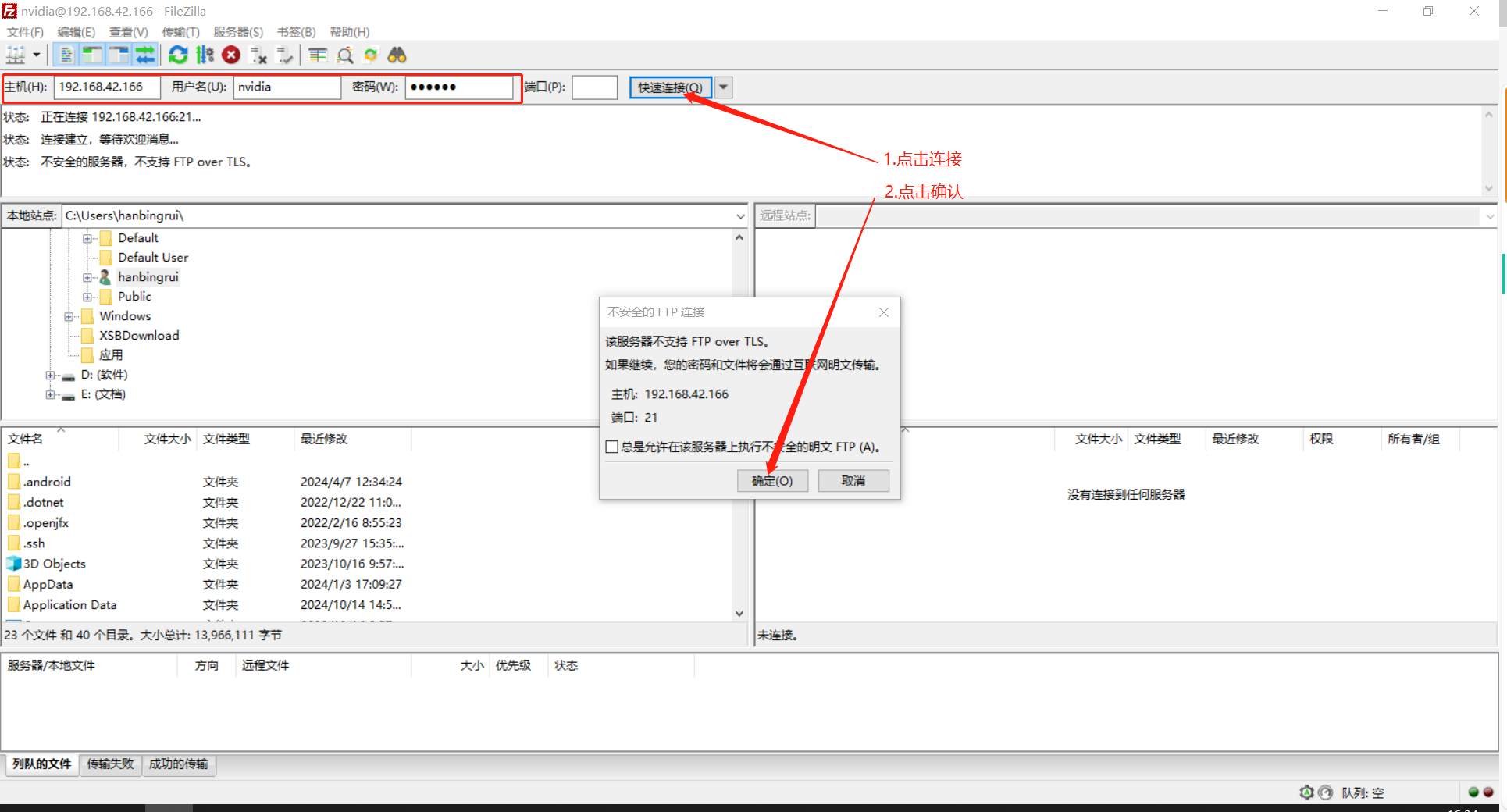
(3)界面右侧显示出目录位置“/media/nvidia/sd_ext”,顶部状态显示“列出“/media/nvidia/sd_ext”的目录成功”和“读取“/media/nvidia/sd_ext”的目录列表...”即为连接成功
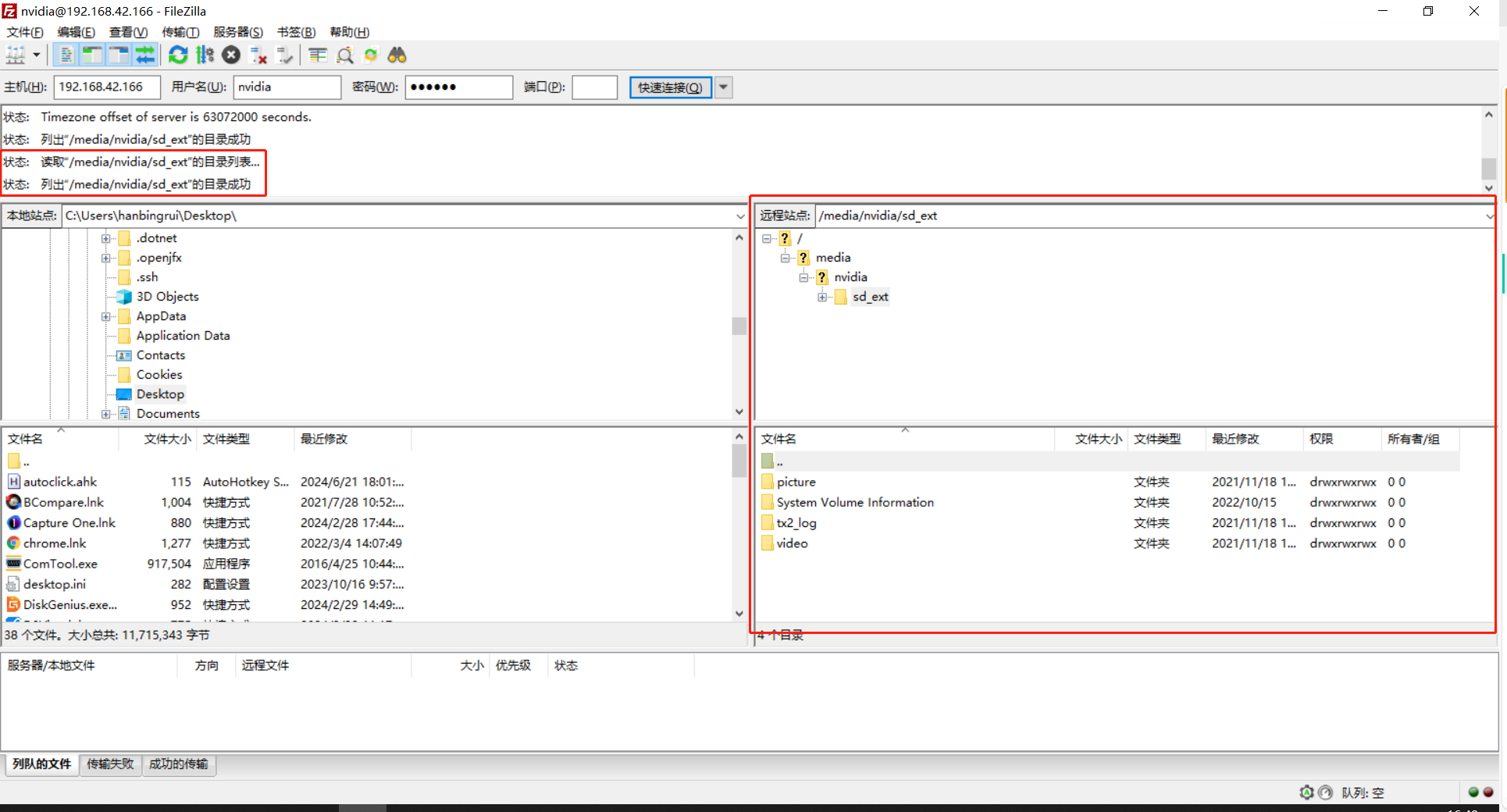
(4)鼠标左键双击界面右侧列表video文件夹进入
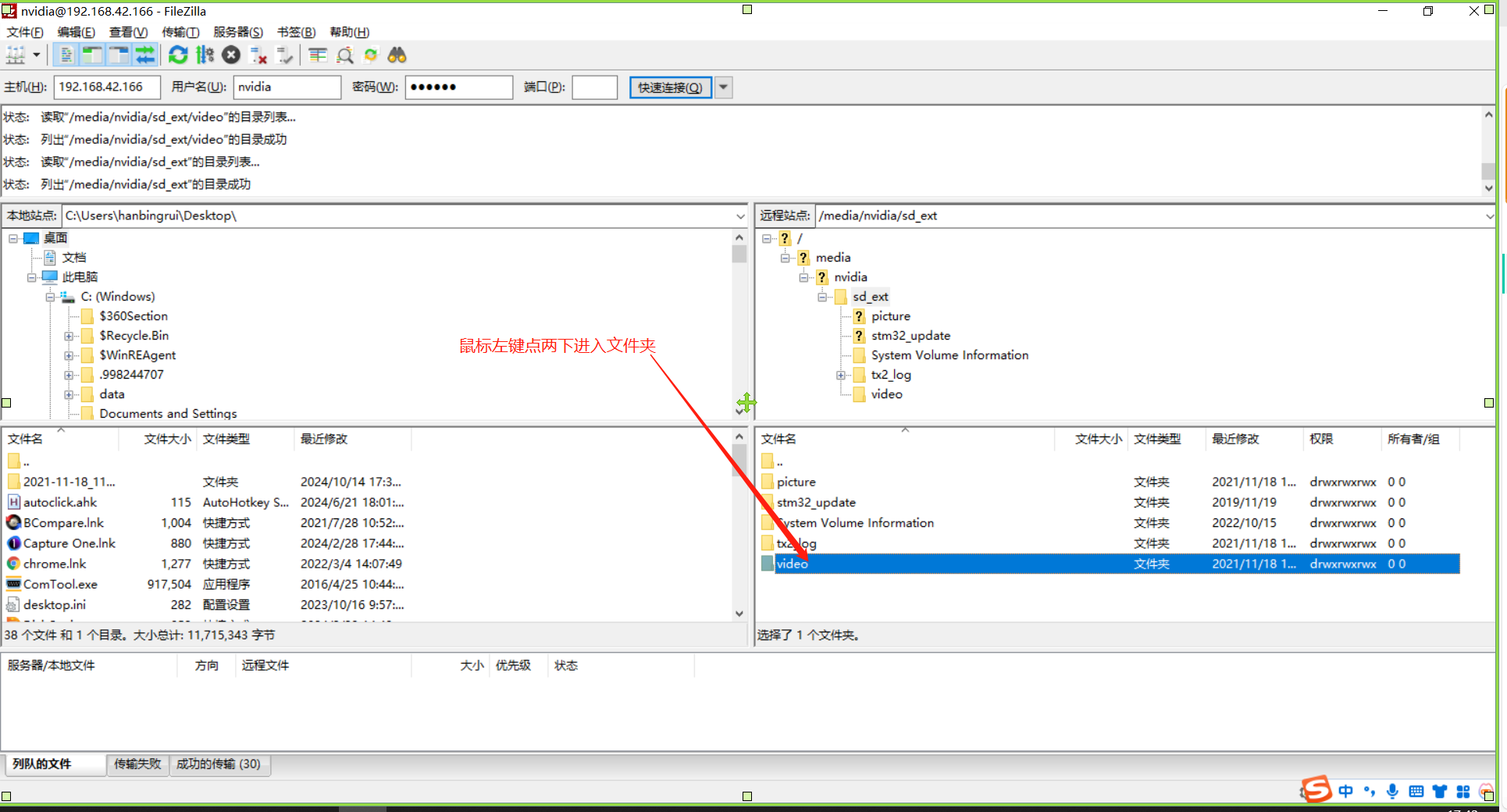
(5)鼠标右键点击需要导出的视频,选择下载功能(左侧列表对应电脑本地文件目录,建议选择桌面,易寻找)
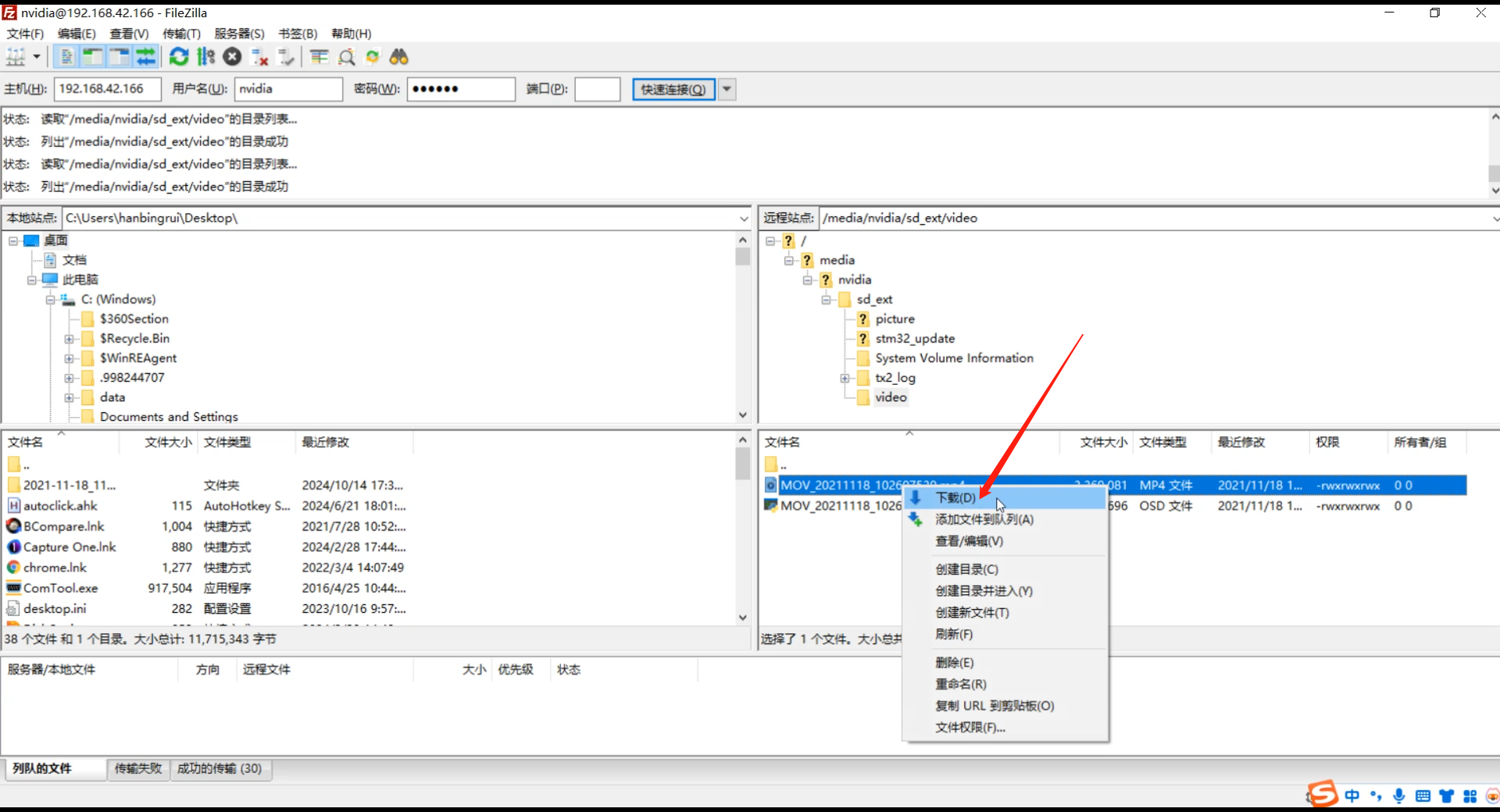
(6)左侧目录下多出该视频,顶部状态显示“文件传输成功,传输了xxx字节 (用时xxx秒)”即为传输成功
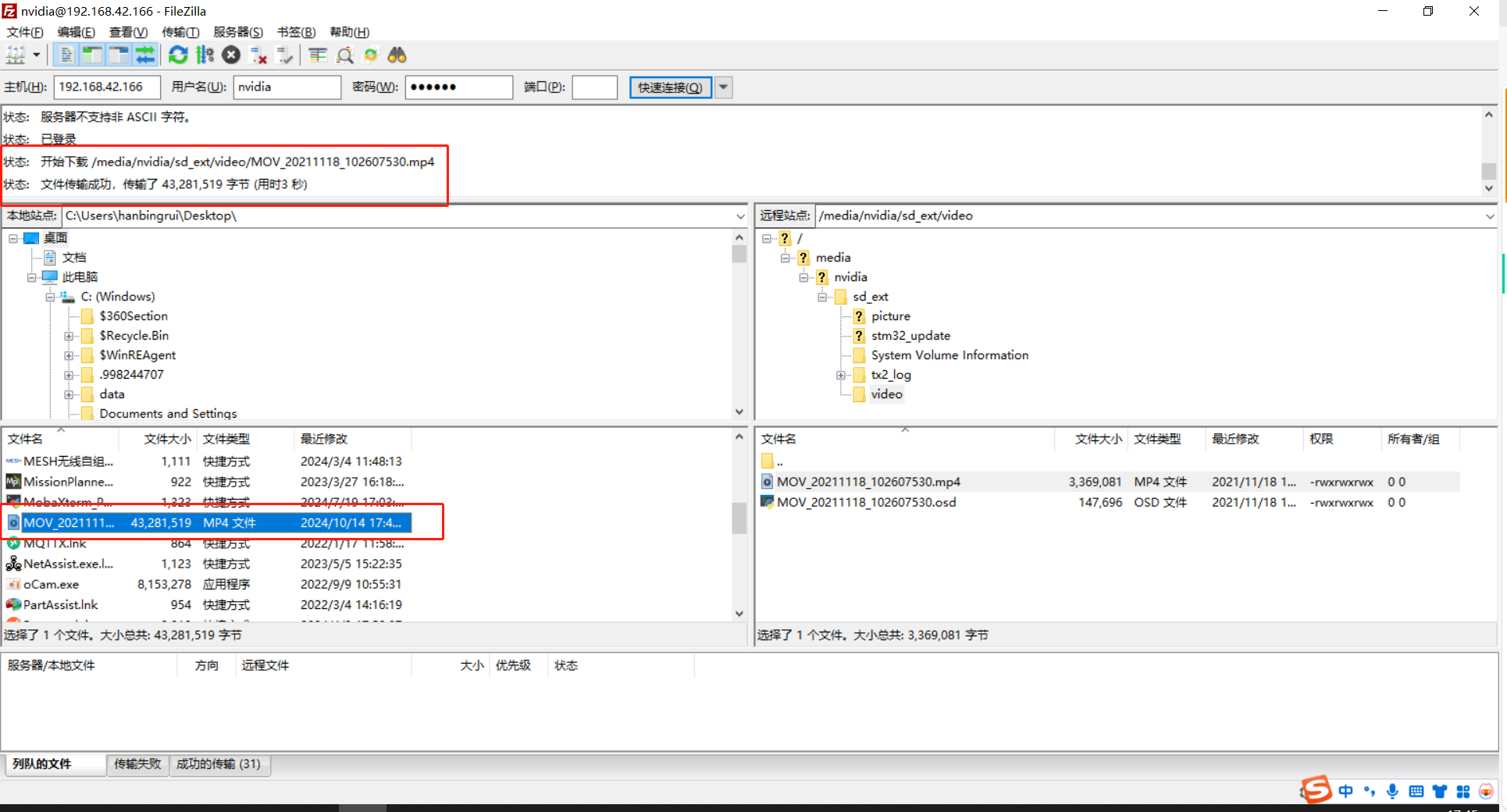
(7)关闭filezilla软件,在电脑对应目录查看已下载视频即可
3、通过FTP删除SD卡文件(非必须请勿操作)
(1)在电脑上打开filezilla软件
(2)在软件顶部输入主机:192.168.42.166、用户名:nvidia、密码:nvidia,端口号无需填写,点击“快速连接”按钮
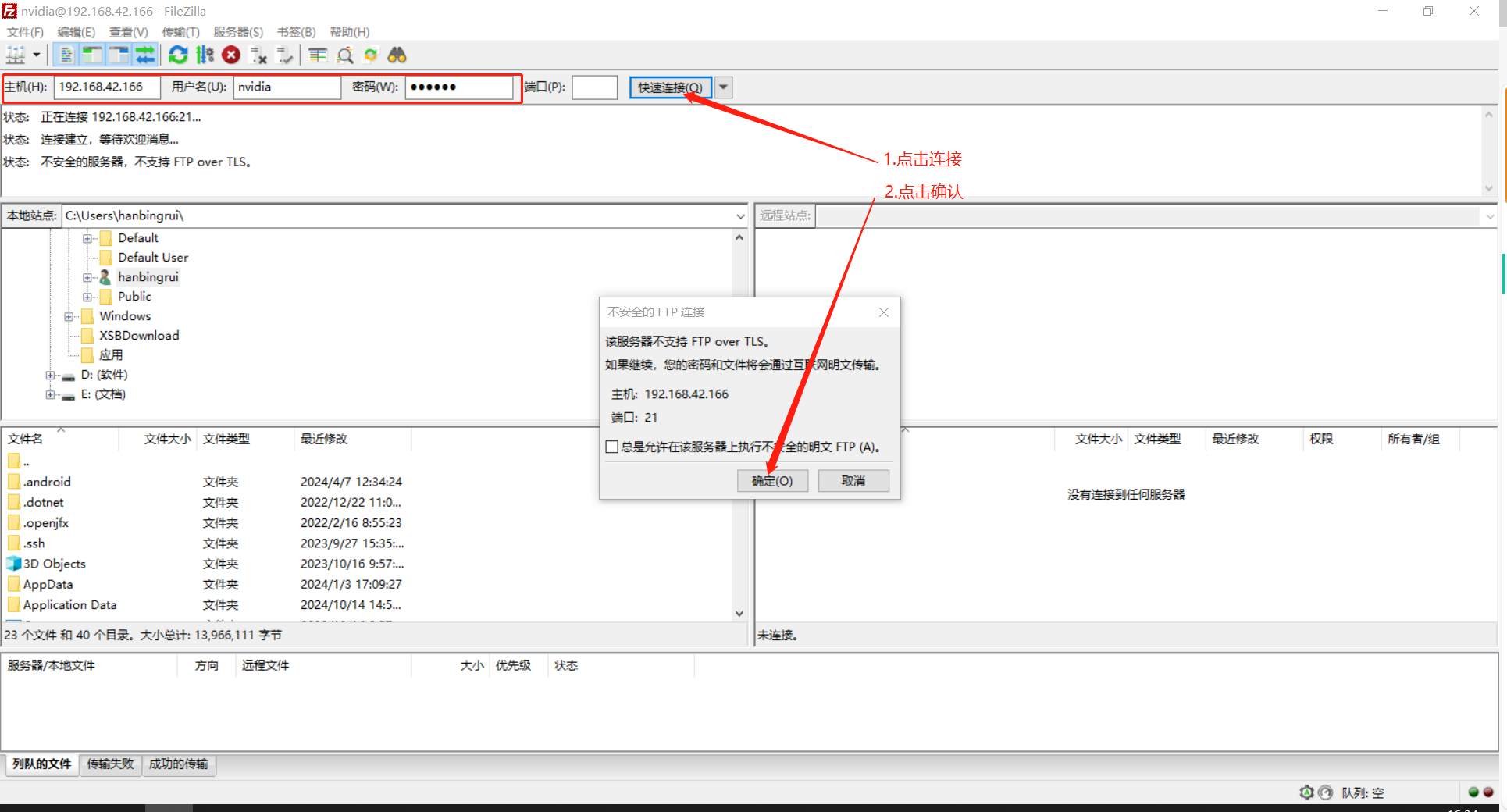
(3)界面右侧显示出目录位置“/media/nvidia/sd_ext”,顶部状态显示“列出“/media/nvidia/sd_ext”的目录成功”和“读取“/media/nvidia/sd_ext”的目录列表...”即为连接成功
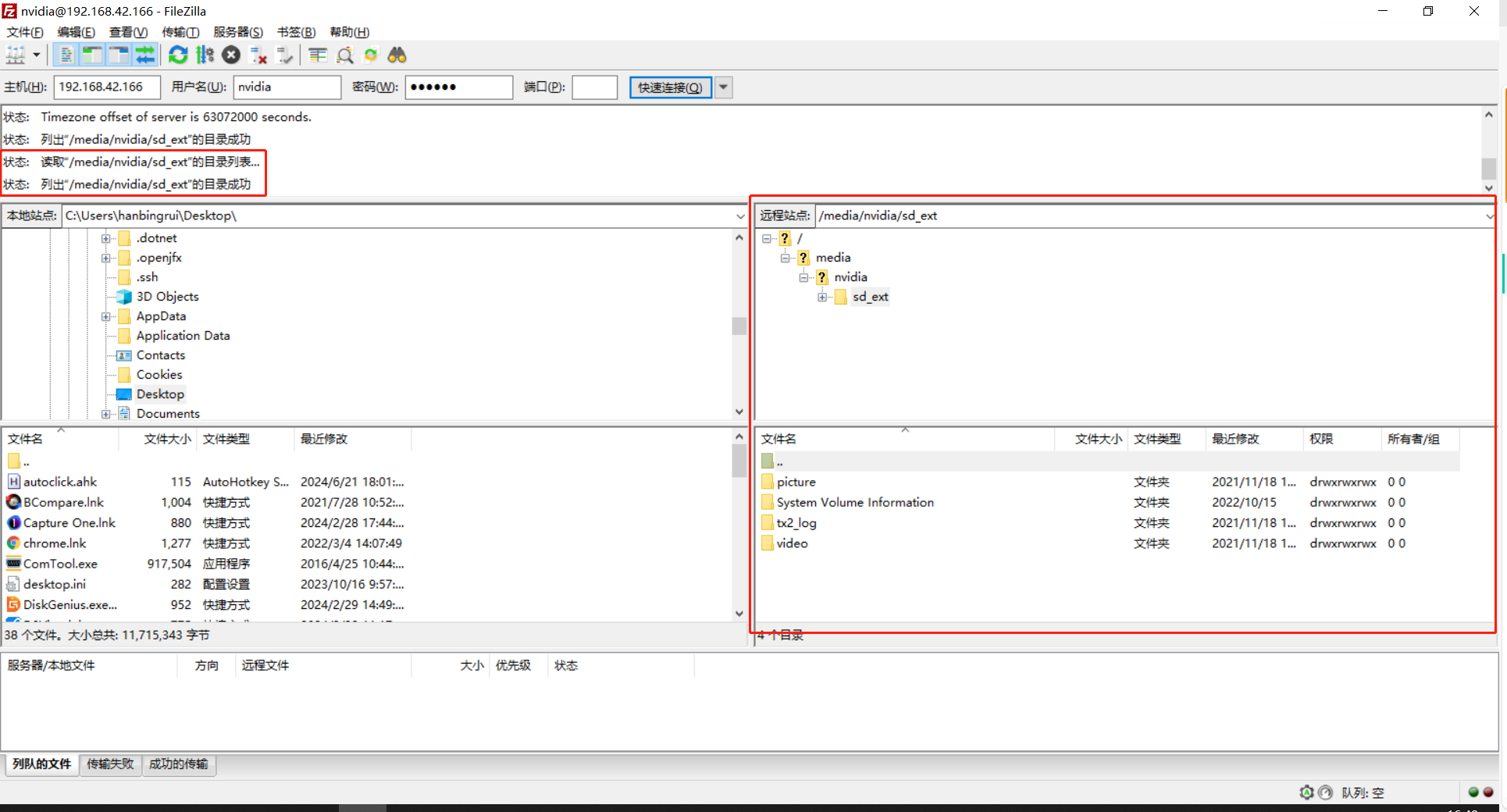
(4)鼠标右键点击需要删除的文件,选择删除功能